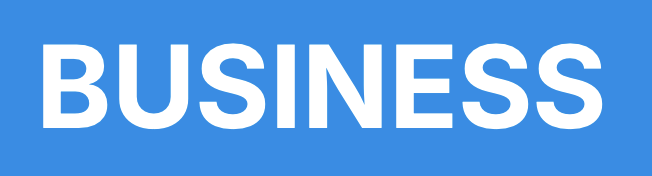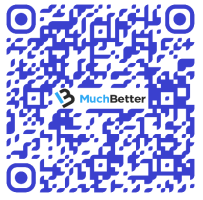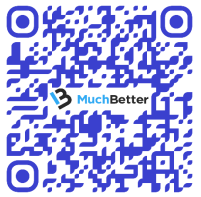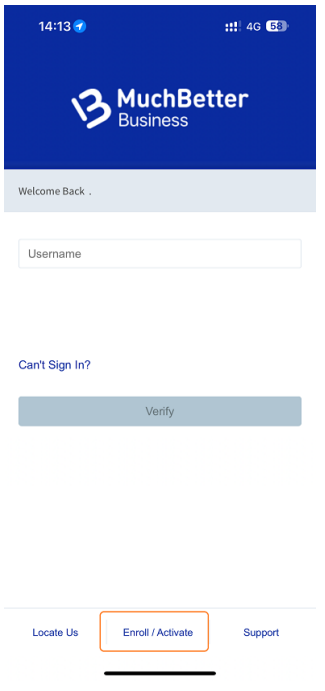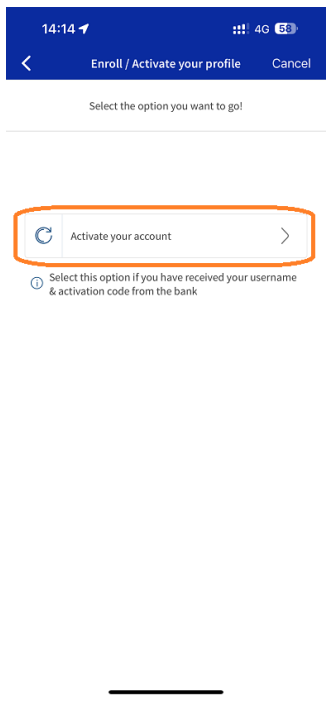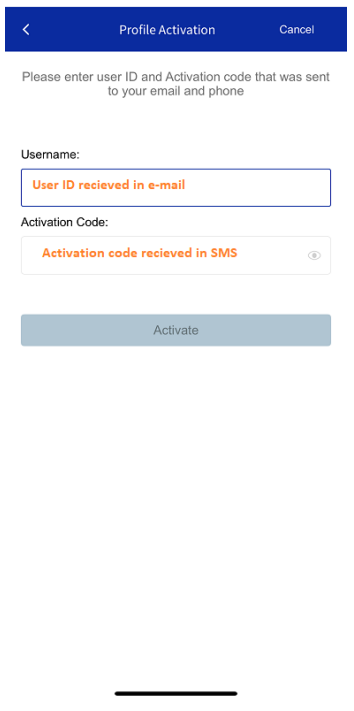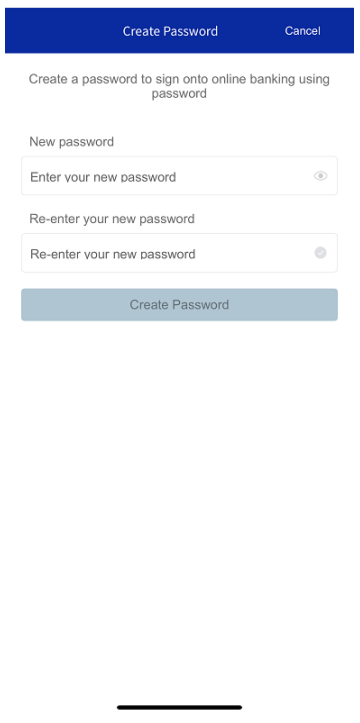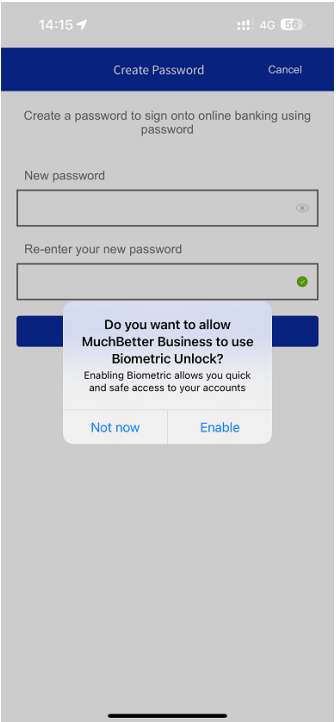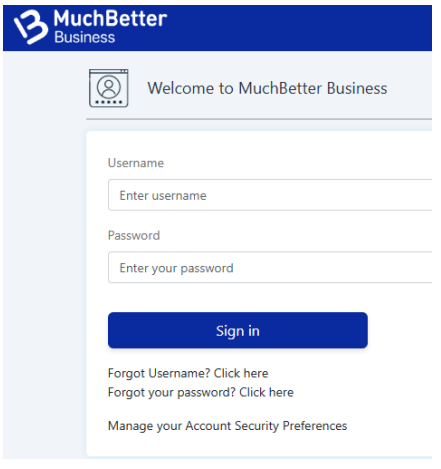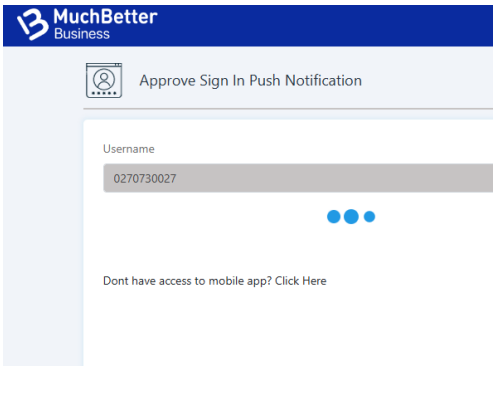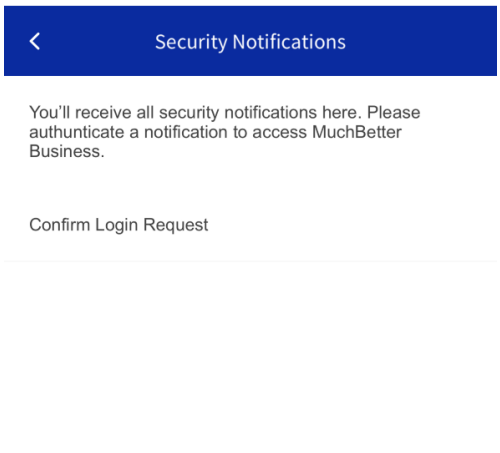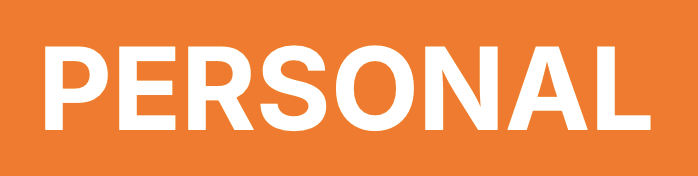
Электронный кошелек
Тратьте, отправляйте и храните деньги безопасно. Цифровой кошелек готов к ежедневным тратам.
Используйте MuchBetter Wallet, чтобы с легкостью пополнять, снимать, отправлять и хранить свои деньги.
Кольца
Независимо от того, пьете ли вы кофе по дороге на работу или бежите к поезду, держите кошелек в кармане, а телефон вне поля зрения.
Все, что вам нужно, это КОЛЬЦО!
Карты
Клиенты из Великобритании, ЕЭЗ и Канады могут связать кошелек с предоплаченной картой MuchBetter Mastercard® и платить одним касанием в любом месте, где вы увидите знак бесконтактной оплаты или логотип Mastercard®, чтобы стать предметом зависти для кассы.
-
-
-